Mobidea Guides: Chancen und Statistikmenü
Veröffentlicht: 2017-11-22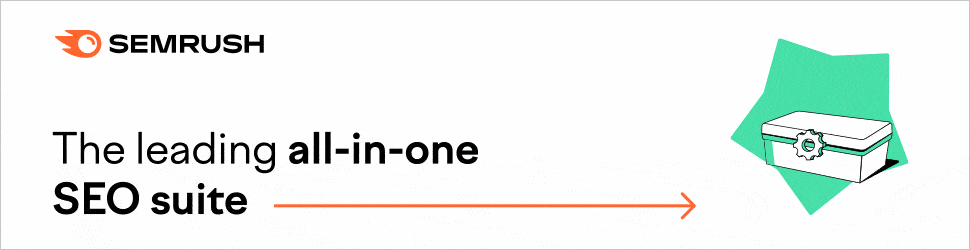
Schnelle Navigation
- Einführung
- 4 fantastische Mobidea-Funktionen
- Detaillierte Statistiken und Transparenz
- Menü Chancen
- Echtzeit-Statistiken
- Live-Feed
- Bonus-Feature: Mobidea Academy
- Statistik- und Tracker-Menü
- Angebotsbereich
- Abschnitt Chancen
- Anzahl der Variablen
- Master-Tipps der Mobidea-Crew
- 1. Finden Sie ein gutes Segment für den Smartlink für Erwachsene
- 2. Finden Sie ein gutes Angebot
- Fazit
Einführung
Hey, Bruder!
Wahrscheinlich ist es Ihnen noch gar nicht aufgefallen.
Sie sind beschäftigt – ein echter Profi, der keine Zeit übrig hat.
Aber rate mal was?
Mobidea hat eine brandneue Version seiner beeindruckenden Plattform auf den Markt gebracht!
Eigentlich nicht viel.
Nur 5 NEUE FEATURES, die Ihre Welt rocken werden.
Deshalb sind wir hier.
Wir werden Sie mit einem Schlüsselartikel verbinden.
Hier können Sie alle Änderungen auf der Plattform nachvollziehen und erfahren, wie Sie Mobidea am besten nutzen können.
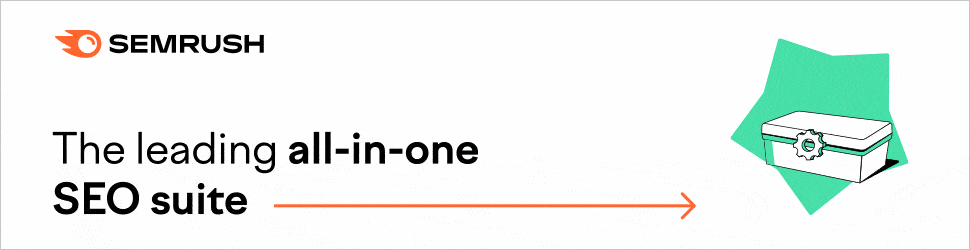
Haben wir noch eine kleine Überraschung für Sie parat?
Wir haben nicht einen, sondern zwei super coole Artikel, die den neuen Funktionen von Mobidea gewidmet sind.
Wir möchten jedes der neuen Tools beschreiben und Ihnen Zugang zu einer tiefen, super gründlichen Analyse geben.
Plus:
Wir werden einige süße Tipps für Sie teilen, damit Sie wie ein König regieren können.
Bereit?
Schauen Sie sich den ersten Teil unseres erstaunlichen Artikels an!
Hier geht es um Statistiken, die Angebotsseite und die Möglichkeiten.
Bald können Sie Teil Zwei lesen, in dem es um die kostenlose Affiliate-Tracker-Lösung von Mobidea geht.
Beginnen wir damit, die 5 neuen Funktionen zu teilen, die Sie kennen müssen.
Unser brillantes IT-Team hat sie zum Leben erweckt und jetzt ist es an der Zeit, sie auszuprobieren.
4 fantastische Mobidea-Funktionen
Detaillierte Statistiken und Transparenz
Tot und begraben!
Was ist?
Die Zeit, in der Sie nur einige mickrige Details über den Verkehr überprüfen konnten, die es Ihnen ermöglichten, keine greifbaren Informationen zu sammeln.
Sie können Details wie Gerätemodell, Betriebssystemversion, Browsersprache, Mobiltelefonmarke und vieles mehr überprüfen!
Siehe auch: Die besten Affiliate-Tracker
Der Tracker liefert mächtige detaillierte Statistiken zu Ihren Kampagnen.
Sie können auch die globalen Statistiken aller unserer Partner für alle GEOs und Angebote einsehen.
Diese finden Sie im nächsten Teil.
Willst du mehr darüber wissen?
Weiter lesen!
Menü Chancen
Ja, in der Tat!
Dies ist der Ort, an dem Sie sein möchten, wenn es Zeit für Sie ist, herauszufinden, was auf Mobidea angesagt ist.
Diese Funktion beinhaltet die fein abgestimmten globalen Statistiken von Mobidea.
Wir sprechen über Umsatz, durchschnittlichen eCPM, Conversion-Rate usw. für Smartlinks, Angebote und was auch immer Sie im Detail überprüfen möchten.
Echtzeit-Statistiken
Erinnern Sie sich, als Sie eine Stunde warten mussten, um Ihre Ergebnisse zu überprüfen?
Ziemlich langweilig, oder?
Auf wiedersehen sagen!" dazu und "Hallo!" zu Echtzeit-Statistiken, sodass Sie Ihre Ergebnisse sofort überprüfen können.
Live-Feed
Okay, das ist nicht so schick.
Aber dennoch:
Keine schlechte Sache, die Sie auf Ihrem Dashboard haben sollten.
Hier können Sie Live-Updates der Angebote, Live-Conversions und die letzten Zahlungen für das gesamte Mobidea einsehen, neben dem Feed, der Mobidea Academy-Updates, Neuigkeiten und die Veranstaltungen, an denen wir teilnehmen, präsentiert.
Wir werden diese neue Funktion in diesem Artikel nicht behandeln, da sie ziemlich intuitiv ist.
Mehr Dinge, die Sie wissen sollten?
Sie finden es immer aktualisiert auf Ihrem Dashboard, wenn Sie sich bei Mobidea anmelden.
Schau es dir an und probiere es für die Größe an!
Bonus-Feature: Mobidea Academy
Unsere liebe Mobidea Academy wurde überarbeitet.
Es sah ein bisschen alt und rostig aus, also gaben wir ihm ein ganz neues Aussehen und einige großartige neue Funktionen.
Stellen Sie sicher, dass Sie all die neuen Dinge erkunden, die wir dort hinzugefügt haben.
Wir haben Affiliate-Leitfäden für Sie, um mehr über Native Ads, Media Buying, Ad Network Reviews zu erfahren, wie Sie die perfekte ExoClick-Kampagne erstellen usw.
Wir haben erstaunliche Lernpfade, die es Ihnen ermöglichen, Ihre Affiliate-Reise als frischgebackener Neuling zu beginnen und Schritt für Schritt aufzusteigen, bis Sie ein SuperPro werden.
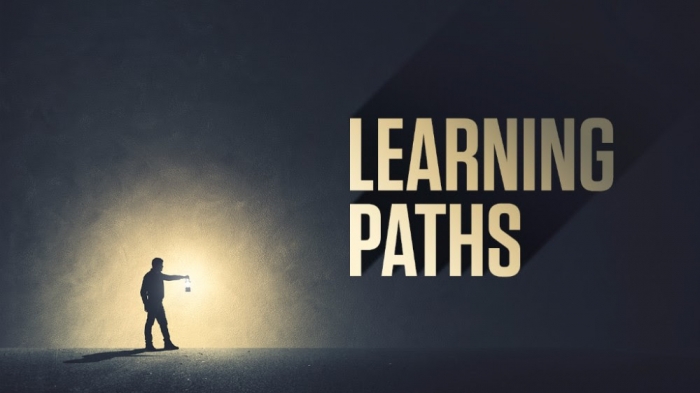
Die Lernpfade sind ein weiterer Beweis dafür, dass wir immer auf Bildung setzen, da sie Sie in kürzester Zeit vom Neuling Null zum Affiliate-Helden führen können.
Wir haben einen Abschnitt „Lernen Sie die Plattform“ mit informativen Videos und vielen großartigen Inhalten, damit Sie mehr über Mobidea erfahren und all unsere großartigen Funktionen effektiv nutzen können.
Wir haben auch ein brandneues Glossar.
Haben Sie Probleme mit dem Affiliate-Marketing-Jargon?
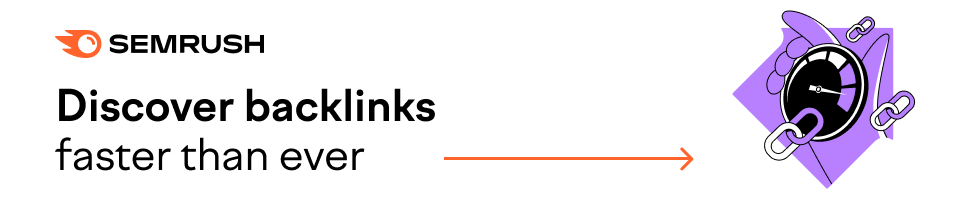
Sie kennen die Bedeutung eines Begriffs nicht, den Sie in einer Online-Community gefunden haben?
Kein Problem!
Überprüfen Sie das Affiliate-Marketing-Glossar der Mobidea Academy!
Statistik- und Tracker-Menü
In diesem Teil zeigen wir Ihnen, wie Sie Ihre Ergebnisse und Statistiken überprüfen können.
Die erste coole Sache, die hervorzuheben ist, ist die Tatsache, dass unsere Statistiken jetzt LIVE sind.
Live-Statistiken sind der Name des Spiels.
Wie bereits erwähnt, als wir die vierte neue Funktion erkundet haben, werden alle Statistiken, die Sie in diesem Menü sehen, jede Minute mit den neuesten Daten aktualisiert.
Lassen Sie uns jetzt einsteigen, indem Sie auf das Menü „Statistiken & Tracker“ klicken!
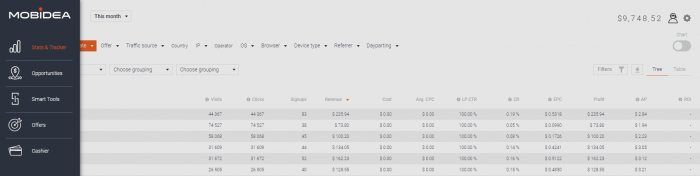
Zuerst finden Sie alle Ihre Statistiken für den aktuellen Monat, geordnet nach den Tagen des Monats.
Dies geschieht, weil – automatisch – die erste ausgewählte Dimension das Datum ist.
Aber lassen Sie uns stattdessen dieses Menü von oben nach unten überprüfen.
Das Feld in der oberen linken Ecke neben dem Wort „Tracker“ ist das „Periodenfeld“.
Hier können Sie den Zeitraum auswählen, für den Sie Ihre Daten sehen möchten.
Es gibt bestimmte Zeiträume wie „gestern“, „diesen Monat“ usw.
Sie können jedoch einen „benutzerdefinierten“ Zeitraum auswählen, wie Sie im Bild unten sehen können.
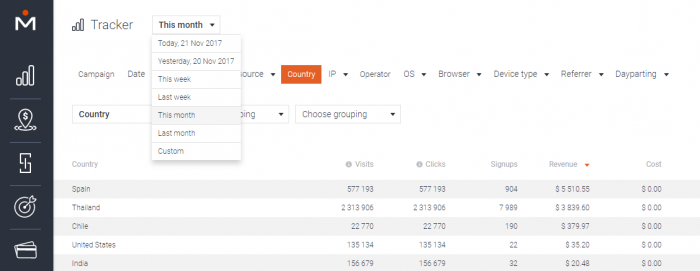
Klicken Sie einfach auf „Benutzerdefiniert“ und es erscheint ein neues kleines Fenster, in dem Sie den gewünschten Zeitraum auswählen können.

Dies gilt sofort für alle Ihre Statistiken.
Als Nächstes sehen Sie, dass Sie jetzt eine große Auswahl an Variablen zur Analyse auswählen können.
Sie finden sie in der neuen Leiste direkt unter dem Periodenfeld.
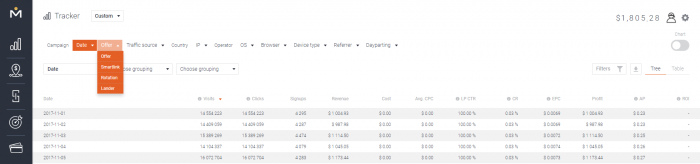
Sehen Sie diejenigen, die einen Pfeil zeigen?
Das heißt, Sie können neben der aktuellen Variable auch andere auswählen.
Dadurch können Sie Statistiken gemäß der von Ihnen ausgewählten Variable anzeigen.
Wenn Sie beispielsweise „Smartlink“ auswählen, werden Ihnen die Statistiken für die Smartlinks angezeigt, die Sie gerade ausführen.
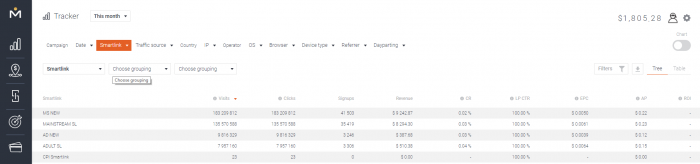
Darüber hinaus können Sie innerhalb der ersten ausgewählten Variablen zwei weitere Variablen auswählen, die Sie möchten.
Wählen Sie dazu diese anderen Variablen im zweiten und dritten Dropdown-Menü aus, die sich unterhalb der Hauptregisterkarte für Variablen befinden.
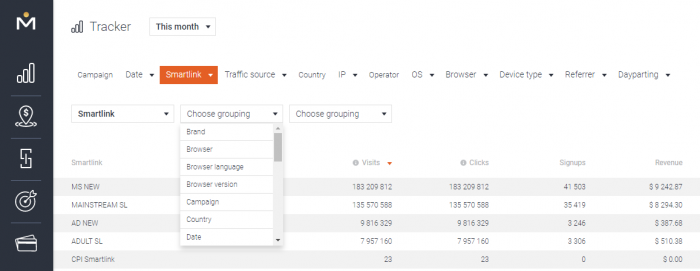
Nachdem Sie Ihre Variablen ausgewählt haben, klicken Sie einfach auf den Pfeil.
Die Statistiken werden in einer kaskadierten Dropdown-Liste angezeigt.
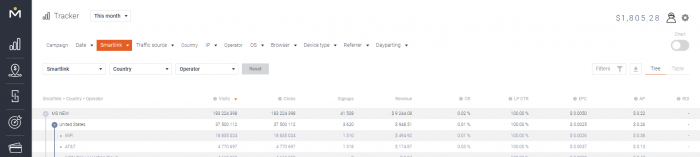
Dies geschieht, weil Ihr Konto standardmäßig die Ansicht „Baum“ auswählt.
Trotzdem können Sie es ändern, um alle Statistiken der ausgewählten Variablen kombiniert anzuzeigen, indem Sie auf der rechten Seite des Menüs „Tabelle“ auswählen:
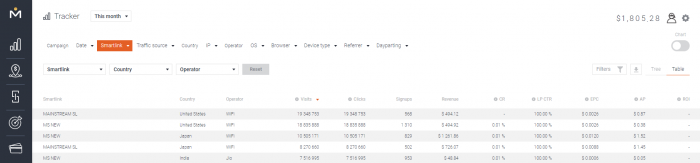
Auf diese Weise können Sie Ihre Statistiken sehen.
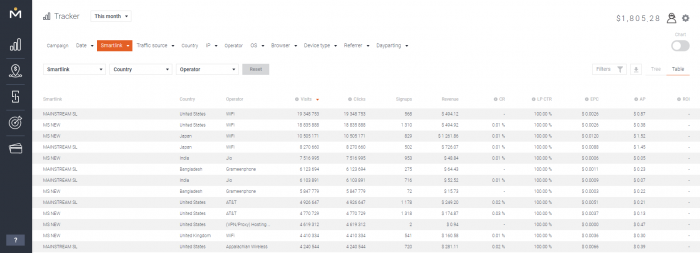
Sie können sich auch dafür entscheiden, Ihre Statistiken in einem Diagramm anzuzeigen.
Dazu müssen Sie nur auf die Schaltfläche „Diagramm“ auf der rechten Seite Ihres Menüs klicken, und schon finden Sie die grafische Darstellung Ihrer Ergebnisse.
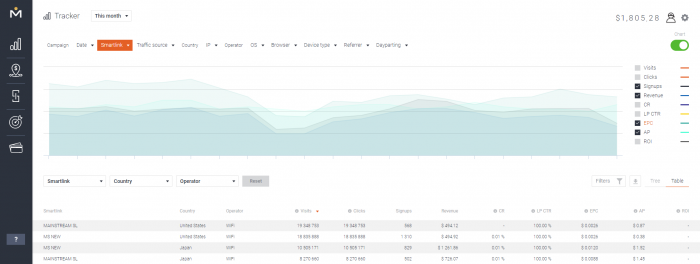
Wenn Sie feststellen, dass Ihre Tabelle zu viele Informationen enthält und Sie die Hauptindikatoren Ihrer Wahl auswählen möchten, können Sie in den „Einstellungen“ zu „Dateneinstellungen“ gehen und die Indikatoren auswählen, die Sie sehen möchten.
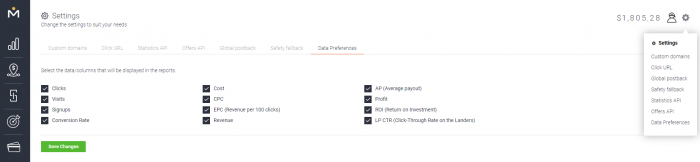
Wenn Sie sich über die Bedeutung eines Indikators nicht sicher sind, fahren Sie außerdem einfach mit der Maus über das Fragezeichen direkt davor und Sie erhalten die vollständige Beschreibung.
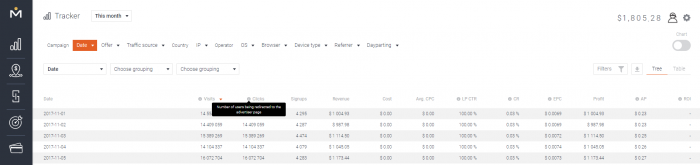
Es ist einfach, oder?
Falls Sie eine bestimmte Variable filtern möchten (Sie können zwischen Ländern, Betreibern, Betriebssystem, Browser oder Gerätetyp wählen), klicken Sie einfach auf die Option „Filter“.
Dies öffnet ein Fenster mit den Optionen, die Sie filtern möchten.
Geben Sie einfach ein, was Sie filtern möchten, und klicken Sie auf „Speichern“.
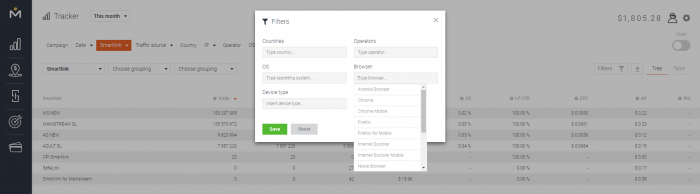
Dadurch werden automatisch nur die von Ihnen angegebenen Statistiken angezeigt.
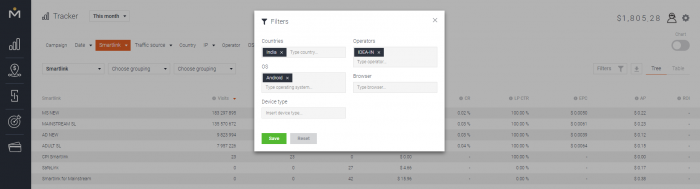
Schließlich finden Sie auch die Gesamtbeträge am Ende des Menüs.
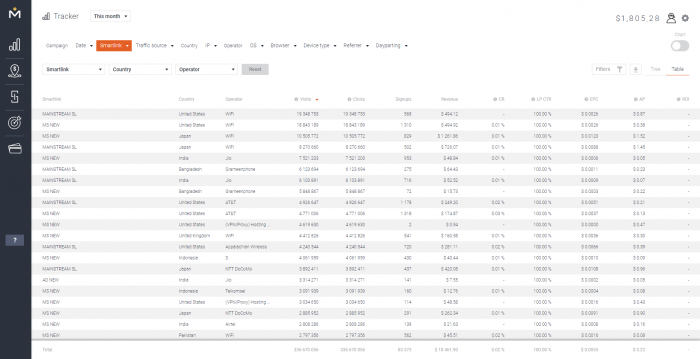
Das ist alles in Bezug auf Ihr brandneues Statistikmenü.
Stellen Sie sich all die Möglichkeiten der detaillierten Ausrichtung vor, die Sie mit diesem Baby bekommen können.
Nicht schlecht, oder?

Schnappen Sie sich Ihre Kaffeetasse und halten Sie die Augen offen für das nächste Kapitel.
Es ist an der Zeit, dass wir unsere exquisite neue Opportunities-Sektion behandeln!
Angebotsbereich
Die Auswahl eines Angebots, das Ihnen einen enormen Gewinn bringt, kann eine schwierige Aufgabe sein, insbesondere wenn Sie über 2000 CPA-Angebote prüfen müssen.
Ja, so viele Angebote hat Mobidea bereits für Sie integriert.
Und übrigens arbeiten wir jeden Tag daran, diese Zahl zu erhöhen.
Um Ihnen das Leben zu erleichtern oder zumindest eine Liste mit tollen Angeboten zu verkürzen, haben wir uns eine Lösung einfallen lassen:
Damit Sie mit der Verwendung von Filtern auf der Seite „Angebotsliste“ beginnen können
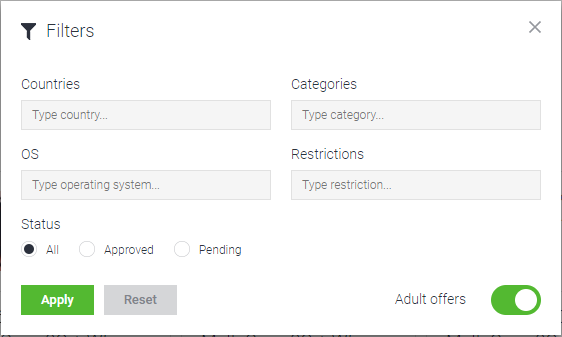
Hier können Sie bestimmte Angebote nach Land, Angebotskategorie, Betriebssystem, Verkehrsbeschränkungen auswählen oder sogar alle diese Kriterien anwenden, um Ihre Suche einzugrenzen.
Sieht es so aus, als würde es Ihnen reichen, ein goldenes Angebot zu finden?
Nun, ohne Zweifel kann die Verwendung eines Filters den Löwenanteil der Zeit sparen, die Sie damit verbringen, durch den Ozean unglaublicher Angebote zu stöbern.
Aber denken wir darüber nach.
Hilft es Ihnen wirklich zu verstehen, welches Angebot das beste ist, welches es verdient, zuerst getestet zu werden und welches verkommen sollte?
Gibt es Ihnen einen Hinweis darauf, wie viel Traffic Sie senden müssen, um mindestens eine Conversion zu erhalten?
Wie hoch können Ihre Einnahmen bei einer bestimmten Anzahl von Klicks sein?
Hatten andere Affiliates jemals Erfolg mit diesem Angebot?
Und hat sich das Angebot schon mal gewandelt?
Diese Reihe von Fragen kann niemals zu Ende gehen.
Und das Traurigste daran ist, dass die Antwort auf all diese Fragen immer „nein“ sein wird.
Der Filter ist ein gutes Werkzeug, das Ihnen bei der Suche hilft.
Es ist jedoch nicht das Werkzeug, das den Weg für ein anständiges Angebot genau ebnen kann.
Einige Partner könnten sagen, dass nur ein Account Manager etwas Licht in die Angebotsleistung bringen und ein würdiges Angebot zum Testen empfehlen kann.
Trotzdem haben wir ein Tool, das darauf abzielt, die Beratung eines Account Managers zu ergänzen und Ihnen alle Details über die Leistung des Angebots/Smartlinks zu liefern.
Dieses Tool heißt Opportunities.
Sehen wir uns an, wie Sie diesen Abschnitt optimal nutzen können.
Abschnitt Chancen
Unsere Möglichkeiten finden Sie im linken Menü zwischen den Statistiken und dem Smart-Tool-Bereich.
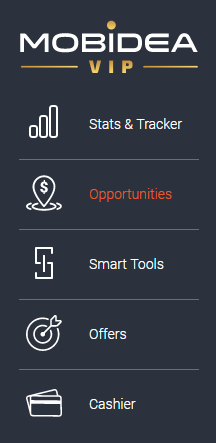
Im Abschnitt „Gelegenheiten“ zeigen wir die Statistiken an, die wir von all unseren Partnern erhalten haben.
Was bedeutet das?
Das bedeutet, dass jeder Klick, jede Anmeldung, jede Auszahlung für ein bestimmtes Angebot oder jeder Smartlink registriert und in Ihrem Konto angezeigt wird, sodass Sie die richtige Wahl treffen und gleichzeitig über eine bessere Möglichkeit nachdenken können, Ihren Datenverkehr zu monetarisieren.
Ja!
Sie haben richtig gelesen.
Wir sind völlig transparent.
Alle Statistiken, die früher nur Ihrem Account Manager zur Verfügung standen, stehen Ihnen jetzt zur Verfügung.
Nicht mehr reden!
Mal sehen, wie das alles aussieht und wie das alles funktioniert.
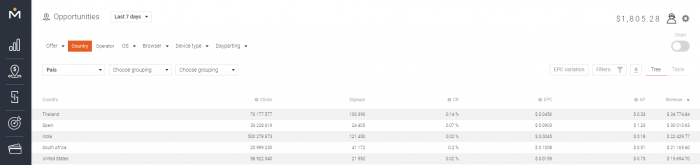
Lassen Sie uns zunächst erwähnen, dass Sie Statistiken für einen bestimmten Zeitraum erhalten.
Wenn Sie ein Standardkonto haben, sehen Sie Statistiken für die letzten 7 Tage.
Falls Sie ein VIP-Konto haben, können Sie die Statistik von gestern, die Statistik der letzten 3 Tage oder die Standardstatistik (letzte 7 Tage) einsehen.
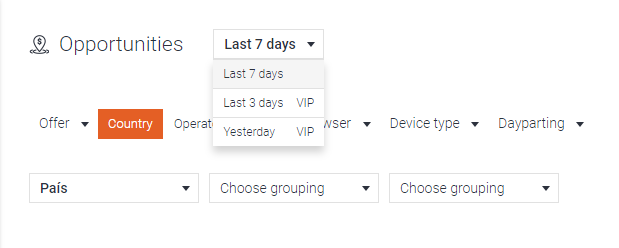
Das bedeutet, dass wir die Opportunities jeden Tag aktualisieren, um aktuelle Daten für Sie zu erhalten, wenn Sie sie am dringendsten benötigen.
Darüber hinaus werden die Statistiken der Opportunities entsprechend der Zeitzone angezeigt, die Sie für Ihr Konto ausgewählt haben.
Dies bedeutet, dass einige Variablen, die Zeitkriterien widerspiegeln (z. B. Dayparting), für Konten mit einer anderen Zeitzone anders angezeigt werden.
Bereit für das heiße Zeug?
Das nennen wir die heißen Metriken des Abschnitts "Werbechancen".
Wir zeigen Ihnen die wichtigsten, die für eine solide und zuverlässige Analyse erforderlich sind:
- Klicks
- Anmeldungen
- Konversionsrate (CR)
- EPC (Einnahmen pro 100 Klicks)
- AP (durchschnittliche Auszahlung)
- Einnahmen
![]()
Diese Metriken sind super stabil.
Sie werden in allen Berichten Ihrer Wahl angezeigt, unabhängig davon, ob es sich um Statistiken für Angebot, Smartlink, Betreiber, Betriebssystem oder eine andere Variable handelt.
Zusätzlich zu diesen festen Metriken können Sie eine EPC-Variation aktivieren, die die Leistung eines ausgewählten Zeitraums mit dem entsprechenden Zeitraum in der Vergangenheit vergleicht.
Sie fragen sich wahrscheinlich, warum Sie es brauchen würden.
Weil es darauf abzielt, Ihnen zu zeigen, ob eine Variable, die Sie analysieren, ihre Leistung verringert oder verbessert.
Zögern Sie nicht, es zu analysieren, wenn Sie sich ähnliche Angebote oder Smartlink-Segmente ansehen, in die Sie Ihr Geld investieren können.
Offensichtlich sollte derjenige (Angebot/Smartlink) mit einer grünen positiven Variation der einzige Fokus Ihrer Aufmerksamkeit sein.
Überprüfen Sie, wie alle Metriken für eine „Land“-Variable angezeigt werden.

Beachten Sie, dass Costa Rica ein Trendland ist (positive Variation), während Irland langsam nach unten geht, basierend auf den Statistiken der letzten 7 Tage.
Die Analyse der Ländervariable wird Ihnen als Erstes angezeigt, sobald Sie die Opportunities laden.
Mit diesem Tool können Sie 13 verschiedene Variablen untersuchen, die Sie wie ein Genie überprüfen und analysieren können.
Anzahl der Variablen
- Angebot
- Smartlinks
- Land
- Operator
- Betriebssystem
- Browser
- Browsersprache
- Browserversion
- Gerätetyp
- Marke
- Modell
- Dayparting (Wochentag)
- Stunde des Tages
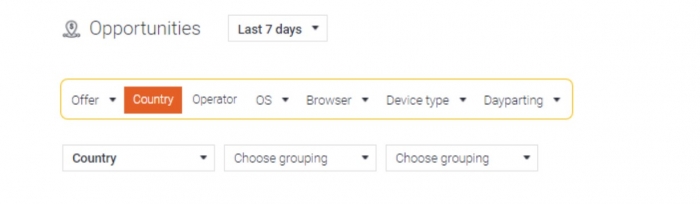
Klicken Sie sie alle an!
Jedes Detail, das wir über ein Angebot/einen Smartlink sammeln konnten, wurde gesammelt und wird Ihnen nun so klar wie möglich angezeigt.
Das Laden jeder Variable dauert nur wenige Sekunden.
Sie können einen vollständigen Bericht erhalten, damit Sie jeden Parameter gründlich analysieren können.
Wir sind aber noch nicht fertig.
Es gibt mehr.
Was haben wir?
Die Tatsache, dass Sie Ihre Analyse nicht auf nur eine Variable beschränken müssen.
In der Tat.
Sie können nun eine Vielzahl von Variablen sehen und die benötigten Daten abrufen.
Deshalb sehen Sie – unterhalb der ersten Zeile mit Variablen – 3 Gruppierungs-Dropdown-Menüs.
In jedem von ihnen finden Sie die 13 Variablen, die wir erwähnt haben.
Analysieren Sie sie alle und Sie werden sehen, dass Sie eine Vielzahl von Berichten erhalten können, um effektiv zu verstehen, welches das beste Land, das beste Angebot, das beste Betriebssystem, die beste Stunde oder der beste Browser für die Werbung ist.
Möchten Sie ein paar Tipps, die Ihnen zeigen, wie Sie all diese Variablen überprüfen und dafür sorgen, dass sie alle die Informationen liefern, die Sie benötigen?
Dann prüfen Sie unsere Tipps!
Master-Tipps der Mobidea-Crew
1. Finden Sie ein gutes Segment für den Smartlink für Erwachsene
Wenn Sie nach einem guten Segment suchen, das Sie innerhalb des Adult Smartlink bewerben können, gehen Sie wie folgt vor:
Teil eins
Wählen Sie das erste Dropdown-Menü aus.
Smartlink auf dem ersten, Operator auf dem zweiten und OS auf dem dritten.
Dies sind die Variablen, die ein Segment bestimmen.
Angenommen, Sie stellen fest, dass ein Segment hervorragende Messwerte aufweist:
- super EPC und CR
- positive EPC-Variation
- eine gute Anzahl von Anmeldungen
Das ist das Ziel, das wir Ihnen für Ihre Kampagne empfehlen.
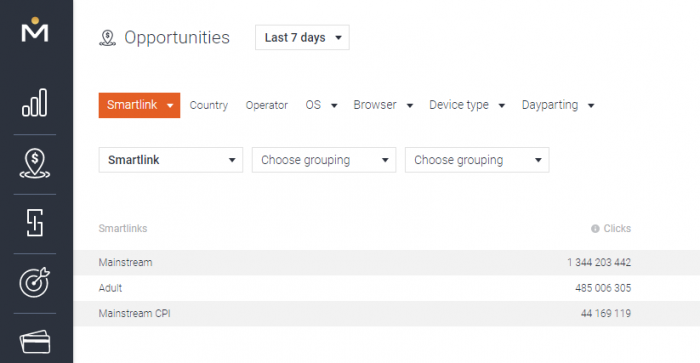
Zweiter Teil
Wenn Sie auf „Übernehmen“ klicken, erhalten Sie ein Ergebnis für die drei Smartlinks, die wir haben:
Erwachsenen-, Mainstream- und Mainstream-CPI.
Klicken Sie noch einmal auf Erwachsene.
Sie werden tiefer in die Statistik für den Adult Smartlink einsteigen.
Teil drei
Als nächstes empfehlen wir Ihnen, Ihre Statistiken nach dem höchsten EPC zu sortieren.
Wieso den?
Denn dies ist eine der Metriken, die Ihnen die tatsächlichen Einnahmen zeigen, die Sie pro 100 Klicks erzielen können.
Auch wenn dies eine logische Metrik ist, um mit der Analyse zu beginnen, vergessen Sie nie, dass es andere Metriken gibt, die von gleicher Bedeutung sind und Ihre volle Aufmerksamkeit erfordern.
Wenn Sie beispielsweise wissen möchten, welches Segment die schnellste Conversion-Rate hat, können Sie nach CR sortieren.
Nehmen wir nun an, Sie möchten sehen, welcher Smartlink die beste EPC-Steigerung aufweist.
Nach EPC-Variation sortieren.
Teil vier
Sie sind wirklich nah dran, die besten Segmente zu treffen.
Jetzt ist es an der Zeit, auf das Land zu klicken und Statistiken nach Betreiber (innerhalb eines bestimmten Landes) abzurufen.
Klicken Sie anschließend erneut auf Operator.
Sie sehen die vollständigen Segmentstatistiken für den besten EPC (in diesem speziellen Fall).
Land – Betreiber – Betriebssystem
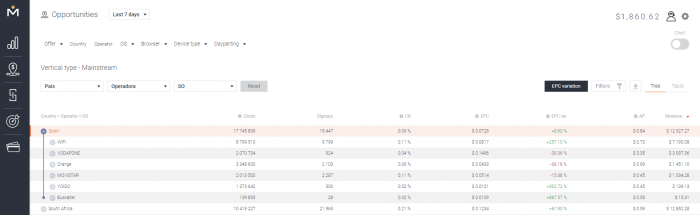
2. Finden Sie ein gutes Angebot
Lassen Sie uns das leistungsstärkste Angebot finden, sollen wir?
Smartlink für Angebote ändern.
Nehmen wir an, Sie suchen speziell nach einem Gewinnspielangebot.
Was Sie tun müssen, ist, zu den Filtern der Opportunity-Seite zu gehen.
Sie werden auf der rechten Seite der Seite platziert.
Wählen Sie nun unter allen verfügbaren Kategorien Gewinnspiele aus.
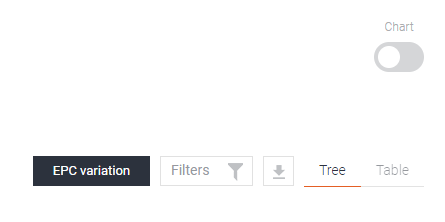
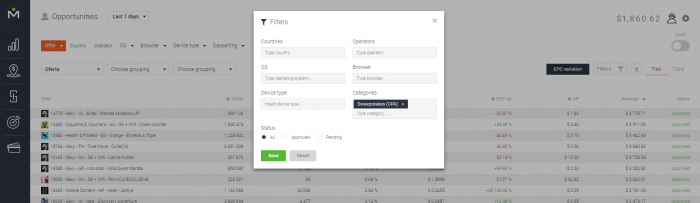
Nachdem Sie die ausgewählten Filter angewendet haben, sehen Sie eine Liste mit Gewinnspielangeboten.
Befolgen Sie unseren Rat, sortieren Sie einfach nach dem höchsten EPC.
Beginnen Sie mit der Analyse der anderen Metriken und treffen Sie dann eine Auswahl, die zu Ihrer Verkehrsquelle und Ihrem Budget passt.
Wenn Sie nicht über genügend Budget verfügen, um GEOs mit den höchsten Verkehrskosten zu testen, entscheiden Sie sich für die GEOs mit hoher CR und großem Verkehrsaufkommen, die tendenziell niedrigere Kosten haben (dh Länder der Region LATAM).
Nutzen Sie die Möglichkeiten, um trendige Segmente und boomende Angebote zu finden, mit denen Sie Ihr Geld verdienen!
Fazit
Los geht's!
Dies sind die neuen Menüs „Angebote“, „Gelegenheiten“ und „Statistiken“.
Wir sind sicher, dass sie Ihre Reise auf Mobidea verbessern werden.
Der Artikel war umfangreich und super detailliert:
Genau das, was Sie wissen mussten, um die neue Plattform effektiv bis zum Maximum zu erkunden.
Möchten Sie weitere Informationen über die neue Plattform von Mobidea?
Achten Sie auf die Mobidea Academy, denn der zweite Teil wird bald erscheinen!
Hier erfahren Sie alles über unser bestes Feature aller Zeiten:
Die neuen Tracker-Funktionen!
Entspann dich!
